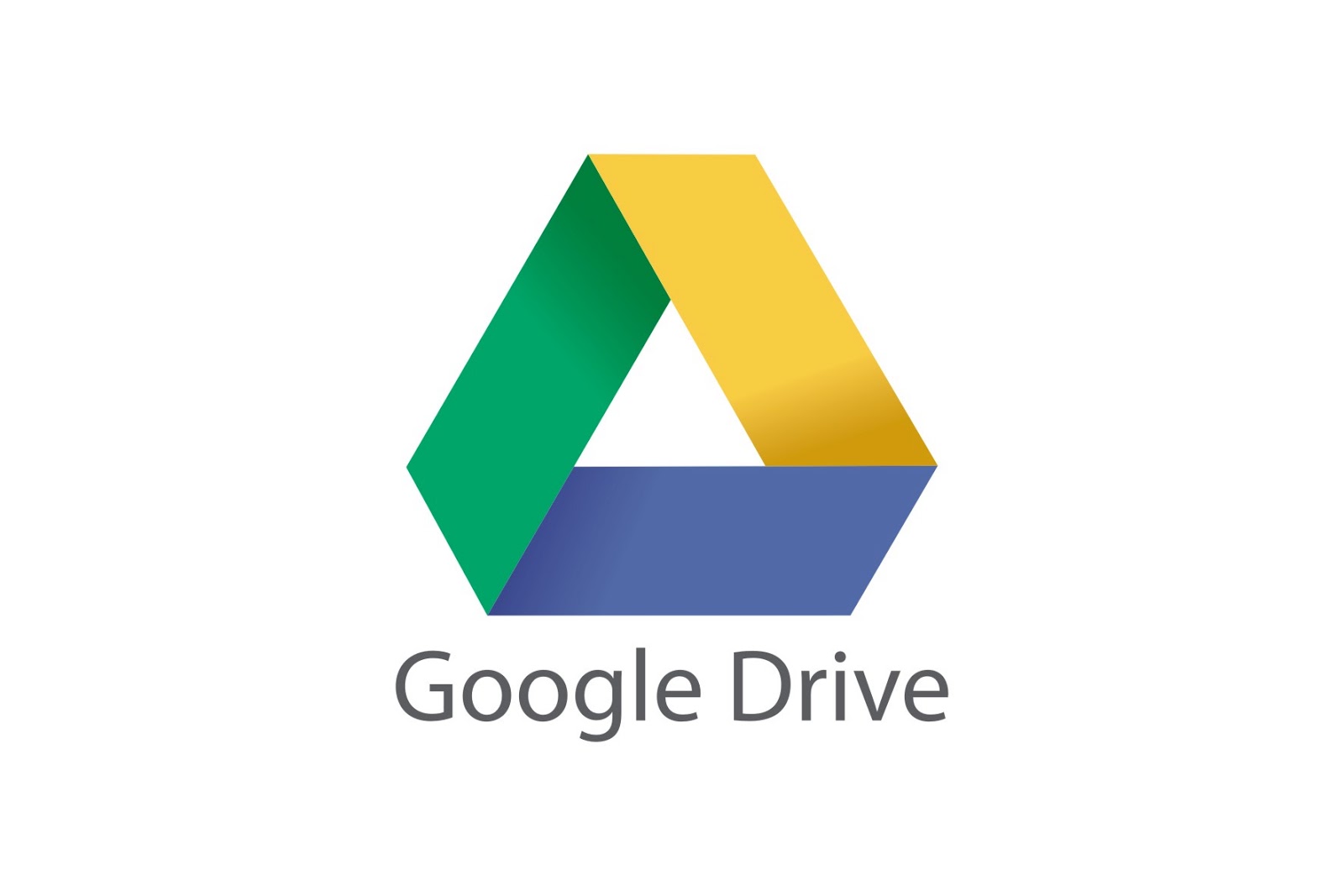當初在研究有什麼軟體可以符合我們想要備份然後不是單純覆蓋舊的檔案而且要支援 Google Drive。
找出了一套可以有多種狀況的備份軟體 – Syncovery
這套軟體有幾個強大的特點:
1.有四種不同備份方法(簡易模式少一種)可以多重版本備份.不刪掉舊版
2.可以備份至多種網路服務
3.雙向的操作邏輯(備份+還原)
4.多重備份工作排程
我們會選用這套是因為它對於Google Drive具有直接支援,可以在軟體內選擇Google Drive,並授權給軟體之後,軟體就能直接存取到雲端空間去建立資料夾跟存取內容,省去了對於雲端空間掛載的工作,並且在多重版本備份之上,比如現在有的加密病毒,但是這軟體能支援到不同版本備份的概念,並不會動到舊有檔案而新增變更檔案上去,因此不會造成一中毒又把所有中毒檔案透過複製而覆蓋掉本來可以運作的檔案,這點在備份策略安排才能達到長期的使用自動化。
再來介紹它的主要操作概念,它的每一筆工作安排,都叫做一個profile,這套軟體對於建立好的profile建議不要使用手動直接對檔案做修改,需透過這套軟體去做更名等動作,不然若有多筆工作的建立會容易產生混亂的錯誤,那對於資料保存的安全性會相當不好。
這是簡易模式的主畫面,一般使用者的操作使用這邊即可快速建立備份工作的安排,可以看到左上角或右上角都有切換進階模式的按鈕,稍後介紹。
點選第一項建立profile之後,看到的是來源跟目的地的選擇,這邊可以看到它所用的用詞是左手邊跟右手邊,在簡易模式中較難看出為何要如此設計,在進階模式中才比較好理解這樣設計是為了減少多重工作安排上可以簡化一些步驟。
按下地球的圖案就可以連結到網路的服務:
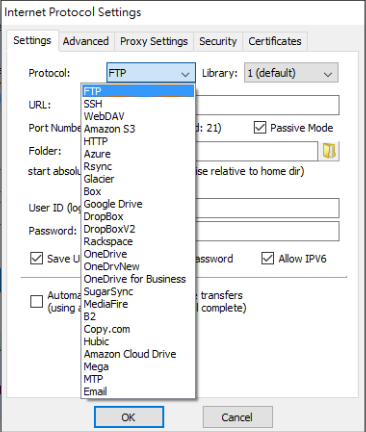
在這裡可以看到有支援相當多網路協定之外,連大廠的雲端服務都成了預設項目,設定備份就簡單許多。
這邊可以看到設定來源跟目的地方向,是由左手往右手或是右手往左手,以及子目錄是否也要複製。
在這邊就是設定要怎麼樣複製檔案,有三種形式:
標準:將新增、遺失或編輯過的檔案拷貝到目的地,但是不刪除任何檔案
智慧型追蹤:會建立一個資料庫,當有任何更動都會記錄在資料庫,但是需進去設定組態決定要如何工作,例如刪除檔案時要怎麼對兩邊做處理,如果檔案衝突時要做什麼判斷,基本動作跟標準相同,但是多了進行動作時要怎麼處理的判斷選項。
完全鏡像:這會讓目的地變得跟來源一模一樣,但是如果錯刪檔案,那麼目的地也不會保留
要考慮清楚這個來源是想要怎樣保留資料,再選擇合適的備份策略。一般的使用者建議使用標準就可以,不會刪掉舊有檔案又會增加新增的變更檔案,較不怕操作上的失誤造成資料無法挽回。另外在進階模式下有些設定容後介紹。
這邊是決定有哪些檔案要複製,保留預設並進行下一步即可。
備份的時間安排,對於一般使用者,通常設定在晚上不使用電腦的時候來進行備份,但是有一種狀況,當進行重要工作或編輯,電腦或軟體可能會當機,若是工作階段的檔案沒備份下來可是相當的糟糕,這種狀況就可能要選擇每60分鐘備份一次或即時備份,這可以端看使用者對於編輯中的檔案有什麼等級的不可中斷要求來做決定。
最後就是將剛剛這些備份的策略以及排程儲存下來並命名唯一個profile之後開始執行,若要建立不同工作就是繼續建立新的profile,但是最好不要設定成兩個不同的工作會讀寫到同一個資料夾,這樣可能會造成不斷寫入的問題,另外,最多同時執行十個工作,因為過多的工作會造成電腦都在處理輸入輸出的問題,這些是建立工作安排之時需要注意的。
一般的使用者用到這個部分就可以,如果還有功能上的不足之處,可以進入進階模式試試看。
這是進階畫面的初始畫面,一樣按下 + 就可以開使建立 profile。
到這邊可就複雜了許多,上半部還是跟簡易模式一樣的設定概念,只是同步的選項裡面比簡易模式多了一個,搬移檔案至目的地,這個步驟是把來源的檔案剪下搬移到目的地,所以要使用這個選項請確定真的要這麼做。
再來針對一些可能會使用到的功能做介紹,如果是備份不會編輯的檔案,例如監視器影像檔,那麼不使用進階選項是可以的,若是備份會被編輯的檔案,例如檔案伺服器上的內容,則需要注意下面的設定:
在排程方面,工作中的檔案可以使用一小時備份一次,以免存檔失敗或意外的狀況造成進度大量流失,已完成的部分則可以設定一天或較長的時間備份一次。
再來是檔案如何比對儲存,在預設的行為裡,編輯檔案,不更動檔名的話,複製的時候會將修改過的新檔案去覆蓋舊檔案,不會留存現在這個編輯之前的狀態。啟用Versioning之後,才會將編輯過的檔案另外壓縮儲存起來,保留原始的檔案,編輯後的檔案會變成新的壓縮檔儲存在設定的目的位置,這個24就是會儲存24個檔案,如果還有新的壓縮檔產生,會把最舊的先刪除。為什麼設定24?是因為我的編輯中檔案是設定一小時儲存一次,往回24小時,每小時備份一次,所以會保留24個。
同樣在Versioning之下,還可以啟用Synthetic Backups,來減輕備份的消耗量。
使用Versioning的備份範例如下: 

這邊設定每一分鐘備份一次,然後備份之後就更改檔案內容,可以看到最原始的檔案被保留下來,而後續新的檔案成為壓縮檔並在檔名加上遞增亂數再儲存起來。也可以避免檔案遭到病毒大量竄改之後被覆寫而造成備份失效。
以上一些使用的心得分享,希望能幫助大家做好備份策略的規劃以及有效的實行。